怎样去除网际快车广告?手动去除网际快车广告教程
更新日期:2023-09-22 21:45:33
来源:系统之家
怎样去除网际快车广告?大家用网际快车下载软件的时候,就会发现快车里面的广告特别多,要怎么去除广告呢,下面就给大家分享具体步骤。
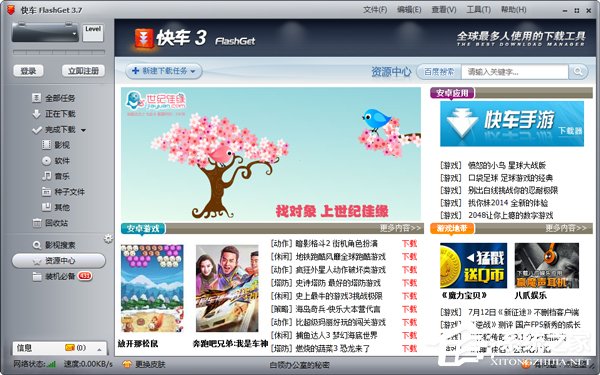
快车3的广告比迅雷更加猖狂,有主界面上部横幅广告、新建任务对话框横幅广告和屏幕右下角弹出窗口广告。手动去除这些广告最重要的一步就是要找到FlashGet 的dat\stat\advertisement 文件夹。我的windows7系统是在C:\Users\Administrator\AppData\Roaming\FlashGet\v3\dat\stat 里面。
WindowsXP的用户有可能是在安装目录下,需要设置显示所有文件夹和文件扩展名。下面以XP为例:
步骤一、打开“我的电脑”,选择工具栏上的“工具”-“文件夹选项”,在“查看”选项卡中取消“隐藏已知文件类型的扩展名”选项;
步骤二、在桌面上找到网际快车(Flashget)3的图标,右击“属性”,在弹出的对话框中选择“查找目标”,打开快车的安装目录;
步骤三、删除快车安装目录下dat\stat\advertisement文件夹,新建一个名为advertisement的空的文本文件,(注意:没有.txt后缀);
步骤四、将该文件设置为只读:右击该文档,“属性”,勾选“只读”。
启动快车,你会发现清爽多了。
以上就是我为大家分享的怎样去除网际快车广告的详细教程,更多软件教程可以关注系统之家。
- monterey12.1正式版无法检测更新详情0次
- zui13更新计划详细介绍0次
- 优麒麟u盘安装详细教程0次
- 优麒麟和银河麒麟区别详细介绍0次
- monterey屏幕镜像使用教程0次
- monterey关闭sip教程0次
- 优麒麟操作系统详细评测0次
- monterey支持多设备互动吗详情0次
- 优麒麟中文设置教程0次
- monterey和bigsur区别详细介绍0次
周
月












